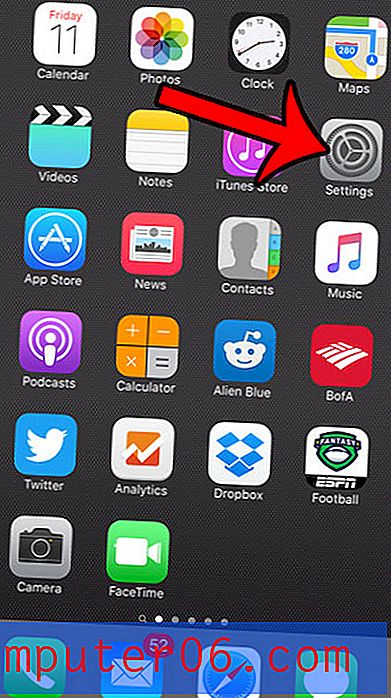Cómo poner un icono de contactos en la pantalla de inicio en el iPhone 5
El iPhone 5 tiene un diseño predeterminado para los íconos que se incluyen con cualquier dispositivo nuevo y, a menos que haya cambiado personalmente la ubicación de cualquiera de estos, la mayoría de los íconos probablemente todavía estén en sus ubicaciones predeterminadas. Esta configuración predeterminada está destinada a atraer al mayor número de usuarios, pero es imposible que un diseño predeterminado sea ideal para cada usuario. Entonces, si considera que la ubicación de Contactos en la aplicación Teléfono es demasiado inconveniente, entonces aprovecha un ícono de Contactos oculto para obtener un acceso más rápido a su información de contacto.
Agregue un icono de contactos a la pantalla de inicio de su iPhone 5
Tenga en cuenta que este método aprovechará el ícono de Contactos que está oculto en la carpeta Utilidades del iPhone 5. Muchos usuarios ni siquiera se dan cuenta de que el ícono está allí, y por lo tanto no se dan cuenta de que hay aplicaciones adicionales además los que se ven en la primera pantalla de inicio.
Paso 1: deslice el dedo hacia la izquierda en la pantalla de inicio para avanzar a la segunda pantalla de inicio.
![]()
Paso 2: toca la opción Utilidades, que abrirá una carpeta. Puede aprender a hacer sus propias carpetas de aplicaciones para niveles adicionales de organización.
![]()
Paso 3: mantén presionado el ícono Contactos hasta que empiece a temblar.
![]()
Paso 4: Arrastre el ícono Contactos al lado izquierdo de la pantalla para avanzar a la primera pantalla de inicio, luego suéltelo en su ubicación preferida.
![]()
Paso 5: toca el botón de Inicio (el botón cuadrado debajo de la pantalla) para evitar que los íconos de las aplicaciones se agiten y finalicen tus cambios.
![]()
Si tienes una cuenta de Netflix, Hulu o HBO Go y quieres verlas en tu TV, entonces Apple TV es la opción perfecta. Haga clic aquí para obtener más información sobre Apple TV, incluidos los precios.
Si necesita organizar la pantalla de inicio de su iPhone 5 y necesita deshacerse de algunos íconos, aprenda a eliminar una aplicación en el iPhone 5. Esta también es una excelente manera de liberar espacio en su dispositivo.